ルートテーブルの作成
「ルートテーブル」–>「ルートテーブルを作成」をクリックします。
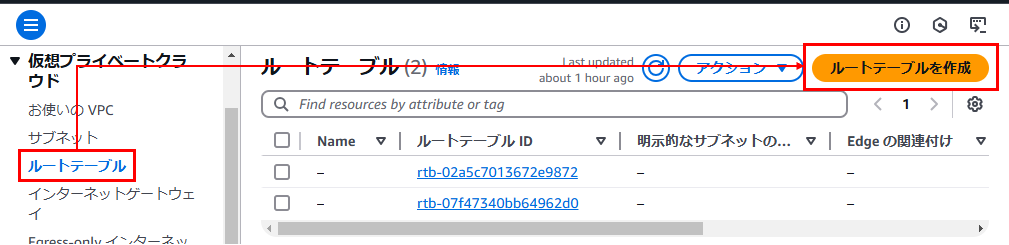
ルートテーブル設定
- 名前–>ルートテーブルに任意の名前付けることができます。今回は「Test-public-subnet-route」としています。
- VPC–>ルートテーブルが所属するVPCを選択します。今回はVPCの作成で作成した「Test-VPC-001」を選択しています。
- 「ルートテーブルを作成」をクリックします。
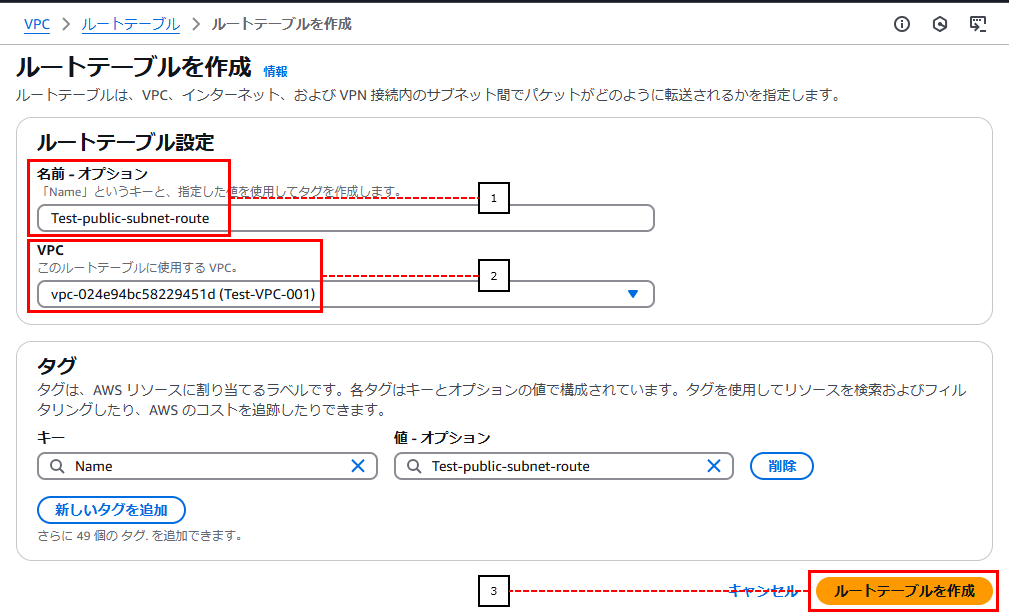
サブネットの関連付け
ルートテーブルを作成しましたが、この新しいルートテーブルはサブネットと関連付けされておらず、利用できない状態です。
この新しいルートテーブルを使用するためサブネットと関連付けを行います。
ルートテーブルの詳細画面から以下の操作を行います。
- 「サブネットの関連付け」タブをクリックします。
- パブリックサブネットの作成で作成したサブネットがメインルートテーブルに関連付けられていることが確認できます。サブネット作成時はメインルートテーブルにまず関連付けされます。
- 「サブネットの関連付けを編集」をクリックします。
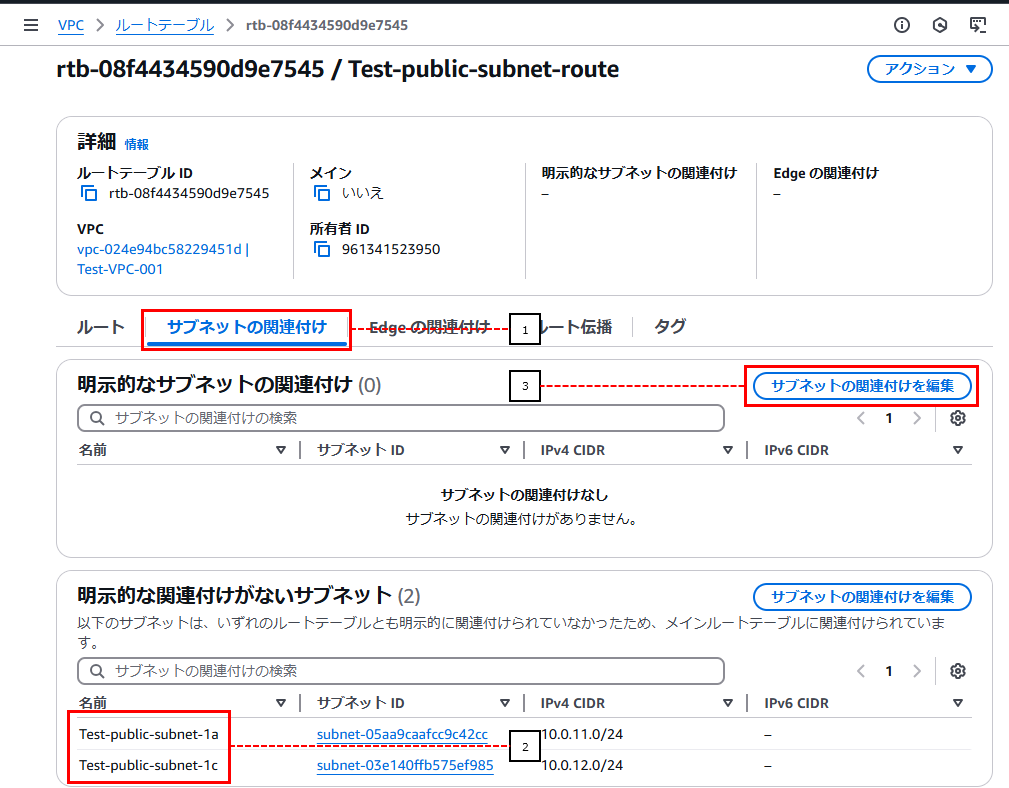
パブリックサブネットの作成で作成したサブネットにチェックを入れ、「関連付けを保存」をクリックします。

ルートテーブルとサブネットが関連付けられたメッセージが表示されます。
Test-public-subnet-1a、Test-public-subnet-1cが「サブネットが明示的な関連付けがないサブネット」から「明示的なサブネットの関連付け」に移動しています。
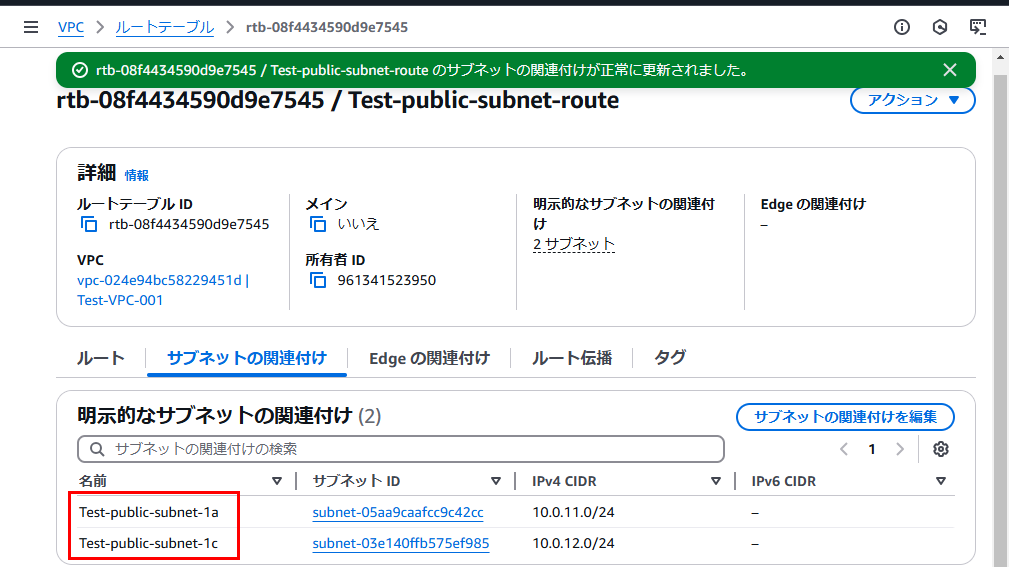
ルートの編集
新しく作成したルートテーブルにはインターネットゲートウェイの作成で作成したインターネットゲートウェイへのルートがまだありません。
なのでインターネットゲートウェイへのルートを設定していきます。
「ルート」–>「ルートを編集」をクリックします。
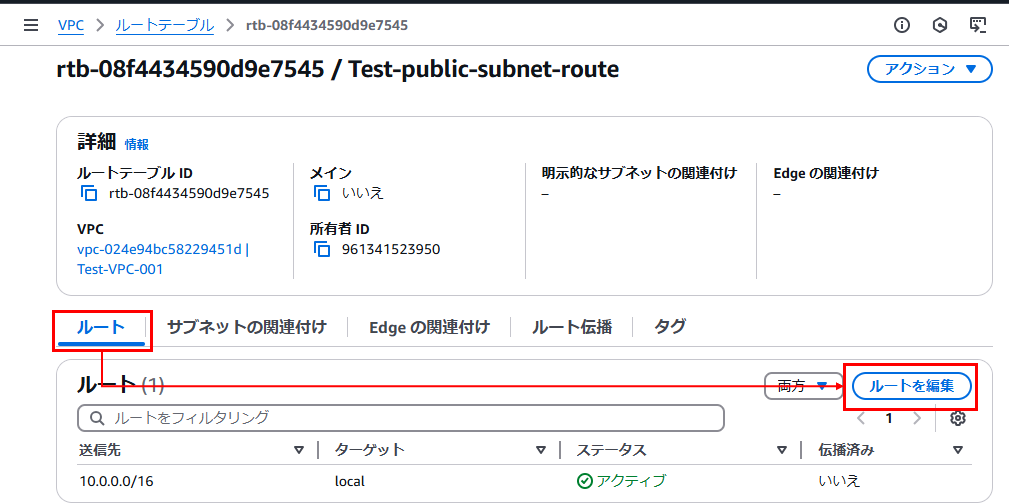
現在は以下のようにルートが1つだけしかありません。「ルートを追加」をクリックし、新しいルートを設定します。
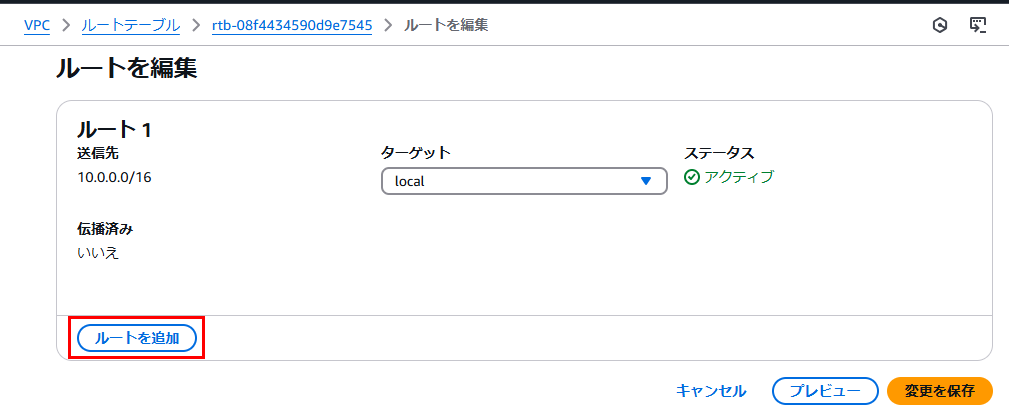
「ルート2」で以下の項目を設定します。
- 送信先–>送信先のネットワークアドレスまたはIPアドレスを指定します。今回は0.0.0.0/0(全てのトラフィック)を設定します。
- ターゲット–>送信先のトラフィックを何処に送信するかの設定項目です。今回は「インターネットゲートウェイ」を選択します。
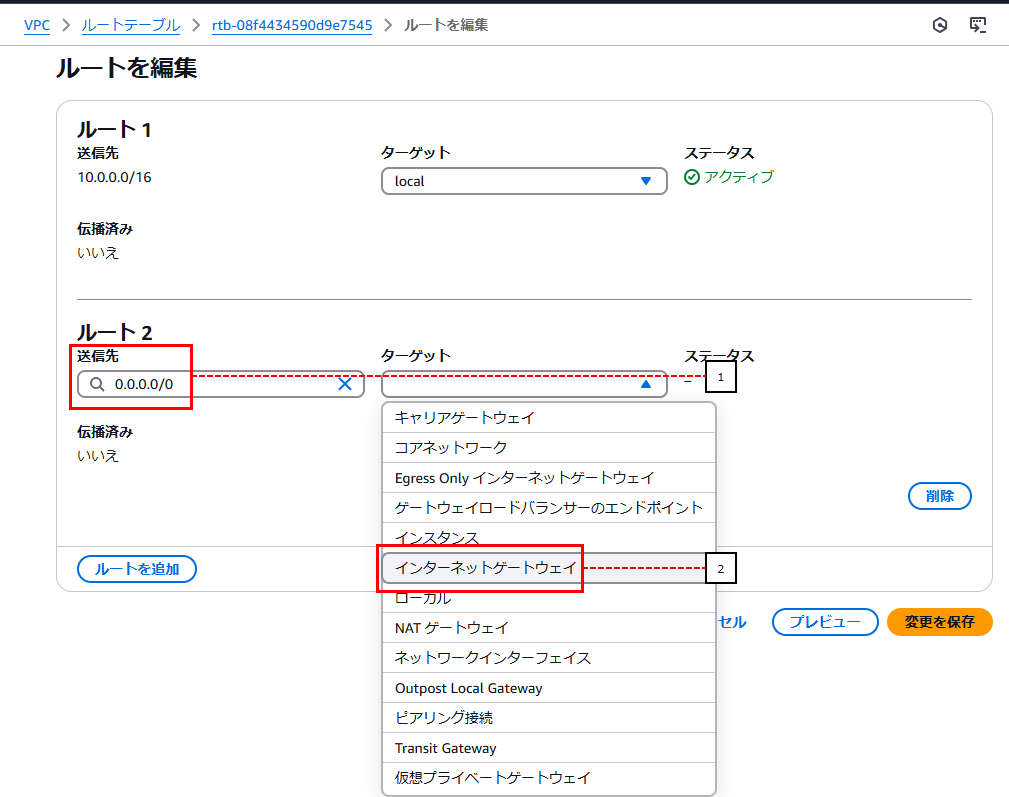
- インターネットゲートウェイの作成で作成した「インターネットゲートウェイ」を選択します。
- 「変更を保存」をクリックします。
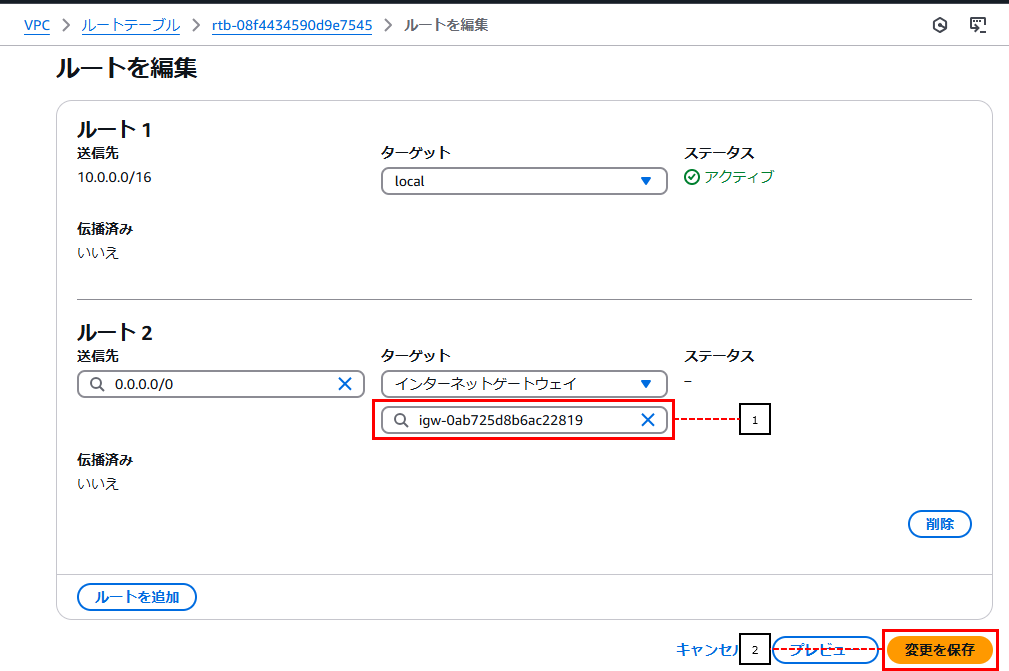
「ルート」にインターネットゲートウェイへのルートが追加されたことを確認できます。
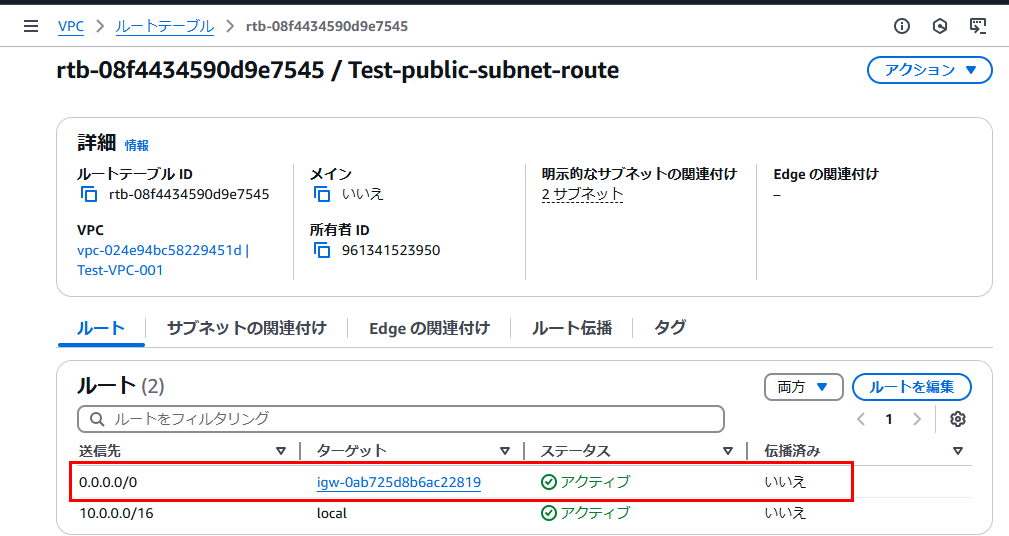
VPCの「リソースマップ」から簡易的にルートを確認できます。
インターネットゲートウェイへのルートがない時は以下のようにインターネットゲートウェイへの導線がありません。
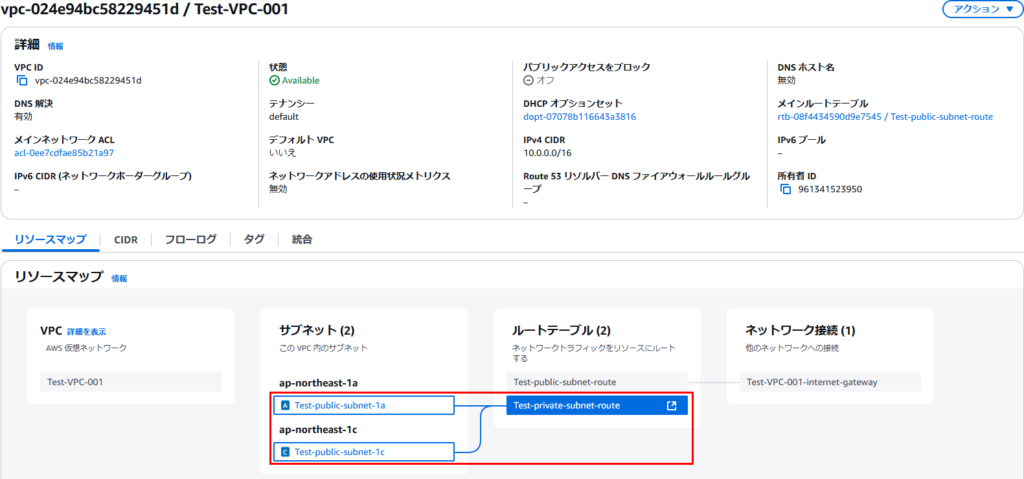
こちらはインターネットゲートウェイへのルート設定後です。
サブネットからインターネットゲートウェイへの導線が確認できます。
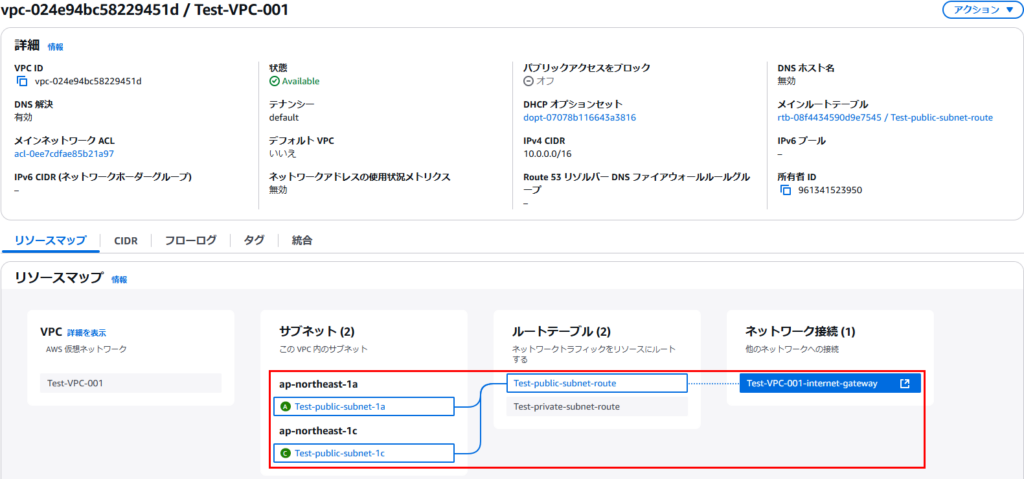
メインルートテーブルを設定
サブネットは作成された時、メインルートテーブルと関連付けされます。
今回はこのルートテーブルをメインルートテーブルとして、自動的サブネットと関連付けされるように設定します。
「アクション」–>「メインルートテーブルを設定」をクリックします。
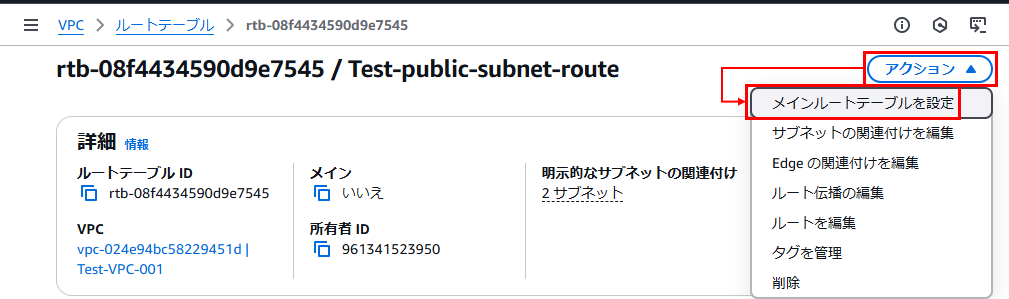
フィールドに「設定」と入力し、「OK」をクリックします。
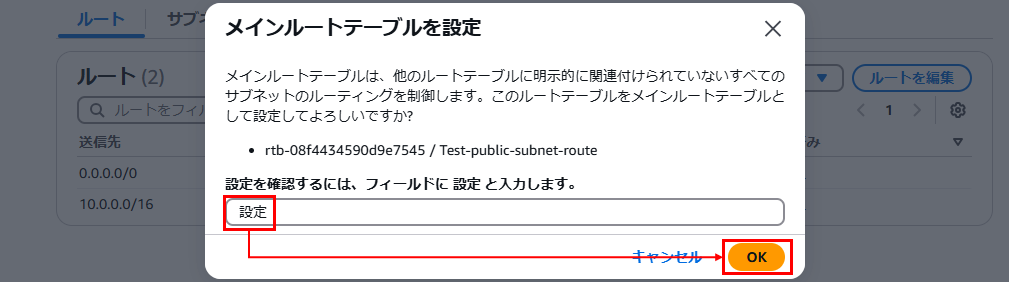
「メイン」が「はい」となっていればOKです。
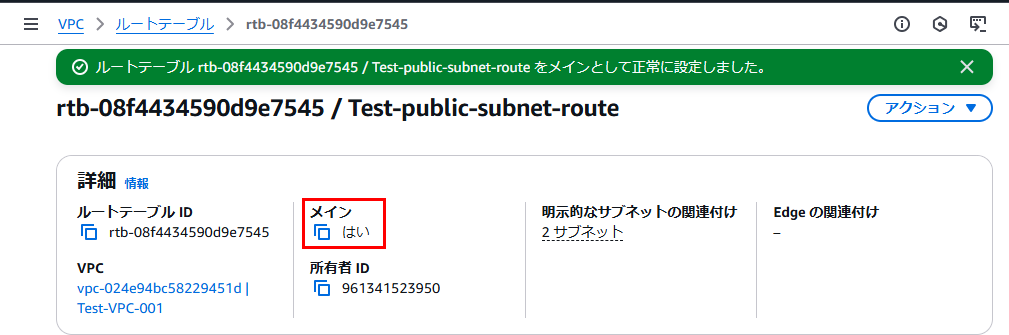
次はパブリックサブネットの作成で作成したサブネット内にEC2インスタンスを構築し、Webサーバーとします。
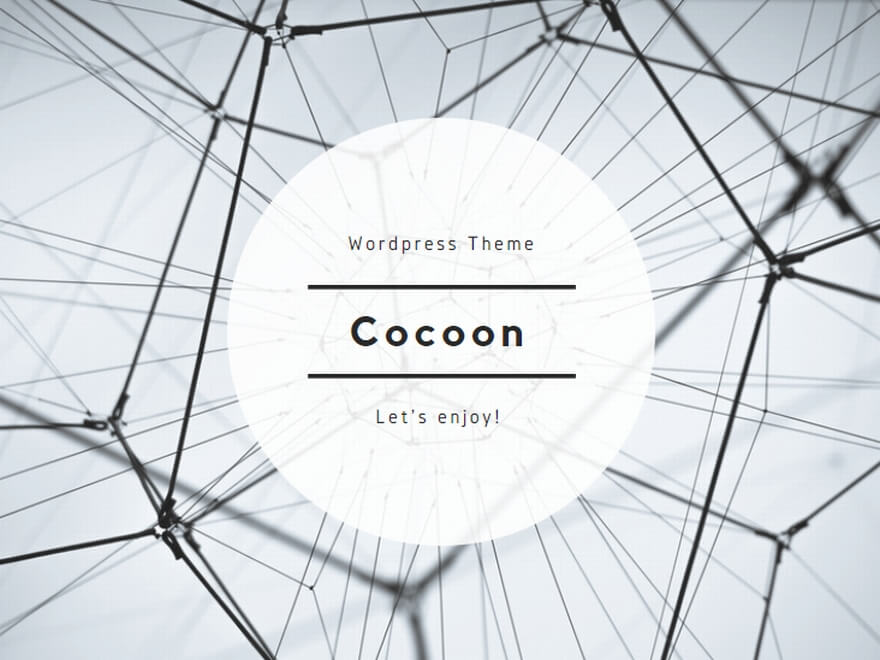
コメント